كتابة النص نفسه مرارا وتكرارا فيتطبيقات مختلفة ، مثل معالجات النصوص ، دفاتر الملاحظات ، نوافذ البريد الإلكتروني ، وما إلى ذلك ، تعيق بشكل كبير الإنتاجية وأفضل طريقة للحفاظ على الإنتاجية هي استخدام أداة فعالة لتوسيع النص. تم تطوير "موسعات النص" لتوفير الوقت والجهد اللذين كان يمكن للمستخدم وضعهما في كتابة وتنسيق سلاسل النصوص الأكثر استخدامًا. في الأسبوع الماضي ، قمنا بتغطية أداة توسيع النص لنظام التشغيل Mac OS X ، والتي تسمى DashExpander. هذه المرة سننظر في أداة توسيع النص لنظام التشغيل Windows. PhraseExpress هو توسيع النص قوي الكل في واحدتطبيق يمكنك من خلاله تكوين كل جانب من جوانب ميزة توسيع النص ، بما في ذلك حقول إدخال المستخدم والعناصر النائبة للنص ووحدات الماكرو وتصحيح الكلمات والقراءة والكتابة إلى حافظة Windows ، إلخ.
PhraseExpress يمنحك الحرية لإنشاء والتلاعب قصاصات النص الخاص بك. بصرف النظر عن وجود ميزات متعلقة بتوسيع النص ، فإنه يوفر بعض خيارات الأتمتة لإنشاء بريد إلكتروني بسرعة وتنفيذ تطبيق محدد من قبل المستخدم وفتح ملف ومجلد وتبديل التركيز بين التطبيقات. تم أيضًا تضمين بعض ميزات البرمجة المحددة والتي تتيح لك إدراج أحرف ASCII ومحاكاة إدخال مفتاح خاص وتعيين المؤشر داخل النص وما إلى ذلك.
PhraseExpress يعمل من علبة النظام. للبدء ، تحتاج إلى إنشاء عبارة جديدة من قائمة النقر بزر الماوس الأيمن فوق علبة النظام. سيطلب منك إدخال وصف العبارة ، وتحديد مجموعة مفاتيح الاختصار ، وإدراج نص تلقائي ، والذي يظهر عند كتابته القائمة المنبثقة لإدخال السلسلة النصية المرتبطة.
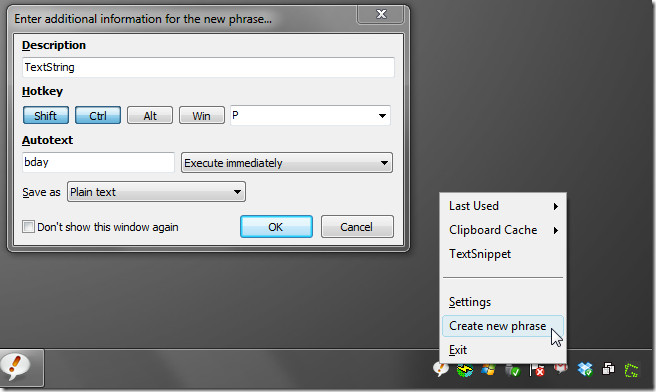
عند النقر فوق "موافق" ، ستكون الواجهة الرئيسيةيظهر حيث يمكنك كتابة السلسلة النصية التي تريد ربطها بنص تلقائي وتغيير مفتاح الاختصار وإضافة ماكرو وإدراج عنصر نائب للنص المعرفة من قبل المستخدم لإضافة نص يستند إلى السياق إلى مقتطفك. يحتوي الشريط الجانبي الأيسر على بعض المجلدات والعبارات الافتراضية والمستخدم. يحتوي على خيارات لتكوين تصحيحات الكلمات وعرض ذاكرة التخزين المؤقت للحافظة وآخر المقتطفات المستخدمة.
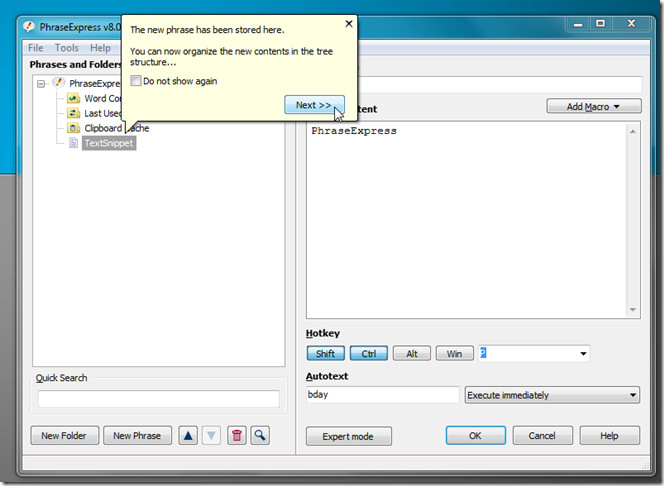
من القائمة المنسدلة إضافة ماكرو ، يمكنك إدراجإدخال المستخدم (عنصر نائب للنص) والتاريخ الحالي وطوابع الوقت وإدراج النص من الحافظة ووضع النص في الحافظة واستخدام خيارات الأتمتة والبرمجة.
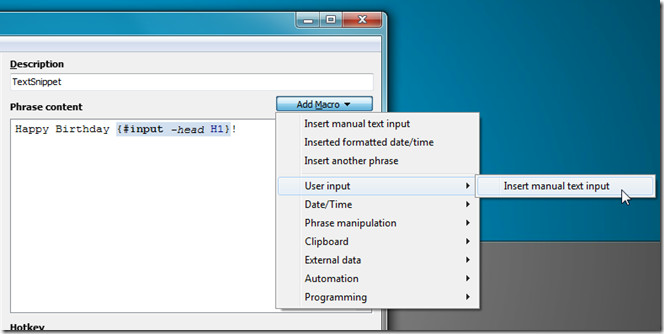
بمجرد حفظ المقتطف ، يمكنك استخدامه في أينافذة التطبيق. عندما تكتب النص التلقائي ، ستظهر لك نافذة منبثقة تطلب منك إدراج عناصر نائبة (إذا كانت تحتوي على أي). سيؤدي النقر فوق "موافق" إلى وضع نص العنصر النائب بجوار السلسلة النصية ثم إضافة باقي المحتوى المرتبط.
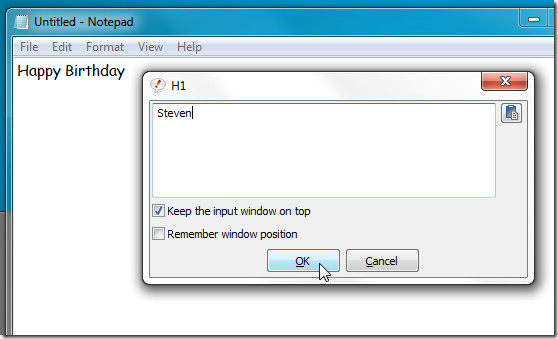
بشكل افتراضي ، يعمل PhraseExpress في Easy Mode ، لكنيمكنك التبديل إلى "وضع الخبير" الذي يضيف خيارات إضافية إلى واجهة المستخدم التي لا يمكن الوصول إليها من "الوضع السهل". عندما يتم تمكين وضع الخبير ، فإنه يعرض خيارات تكوين إضافية لكلمة تصحيحات ، قصاصات مستعملة ، وذاكرة التخزين المؤقت للحافظة.
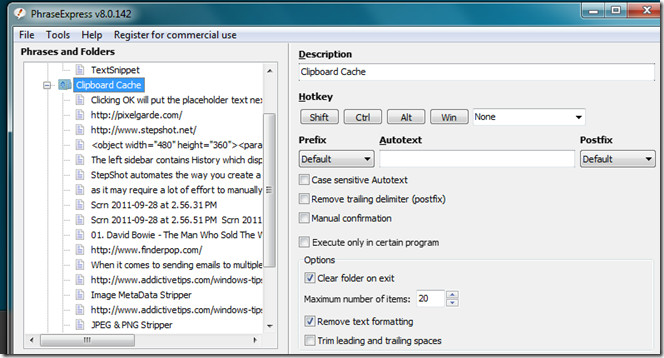
PhraseExpress هي بالتأكيد واحدة من أفضل النصوصتوسيع فائدة المتاحة لنظام التشغيل Windows. العيب الوحيد في PhraseExpress هو أنه صعب الاستخدام ، نظرًا لأنك تحتاج إلى اتباع عملية شاقة نسبيًا لإضافة قصاصات نصية وتعيينها. ومع ذلك ، فإن المستخدمين الذين يحتاجون إلى استخدام النص نفسه إلى حد ما في تطبيقات مختلفة سيجدونه مفيدًا تمامًا. يعمل PhraseExpress على أنظمة التشغيل Windows XP و Windows Vista و Windows 7. ويدعم الإصداران 32 بت و 64 بت.
تحميل PhraseExpress













تعليقات